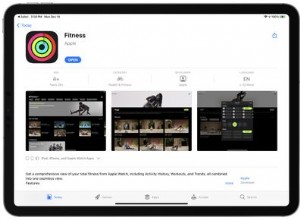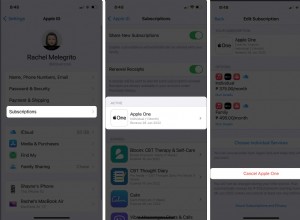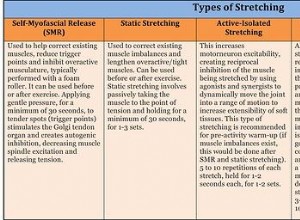يقوم متصفح الويب Safari من Apple بعمل بعض الأشياء الرائعة جدًا تحت الغطاء. أحدها أنه يقوم بمزامنة الكثير من البيانات مع iCloud بحيث يمكنك ، على سبيل المثال ، رؤية علامات التبويب المفتوحة على جهاز iPhone الخاص بك على جهاز Mac الخاص بك أو الاطلاع على بيانات التصفح من جميع أجهزتك في مكان واحد. واحدة من هذه البيانات هي الإشارات المرجعية في Safari. إذا قمت بتشغيل مزامنة iCloud وقمت بتسجيل الدخول إلى حسابك ، يقوم Safari بمزامنة إشاراتك المرجعية بحيث يظهر على جميع أجهزتك أيًا كان الجهاز الذي تضع عليه إشارة مرجعية لموقع ما.
ومع ذلك ، في بعض الأحيان ، يتم إفساد العملية ، ويتم إنهاء SafariBookmarksSyncAgent بشكل غير متوقع. إليك ما يجب فعله عند حدوث ذلك.
ماذا يحدث عند إنهاء SafariBookmarksSyncAgent بشكل غير متوقع؟
SafariBookmarksSyncAgent هو اسم العملية في macOS التي تزامن إشاراتك المرجعية في Safari مع iCloud.
عند إنهاء العملية ، لم تعد مزامنة إشارات Safari الخاصة بك. هذا يعني أنك قد لا تتمكن من رؤية الإشارات المرجعية المضافة مؤخرًا على جميع أجهزتك. لذلك ، قد لا تظهر صفحات الويب التي قمت بوضع إشارة عليها على جهاز Mac على أجهزتك الأخرى.
قد يتم إنهاء SafariBookmarksSyncAgent بسبب إصابة جهاز Mac الخاص بك ببرامج ضارة. أسهل طريقة لفحص جهاز Mac الخاص بك بحثًا عن البرامج الضارة هي فحصه باستخدام أداة خاصة لمكافحة البرامج الضارة. نوصي باستخدام CleanMyMac X. يمكنه فحص جهاز Mac الخاص بك بحثًا عن البرامج الضارة ثم إزالة أي شيء يعثر عليه. ويمكنك أيضًا إعداده لحماية جهاز Mac الخاص بك في الوقت الفعلي في الخلفية ، حتى لا تضطر إلى البحث عن البرامج الضارة يدويًا.
كيفية إصلاح مشكلة "إنهاء SafariBookmarksSyncAgent بشكل غير متوقع"
تحديث البرنامج الخاص بك
قد تكون أول علامة على توقف SafariBookmarksSyncAgent هي أن إشاراتك المرجعية لم تعد متزامنة عبر جميع أجهزتك. إليك ما يجب فعله لإصلاح ذلك.
- تحقق من صفحة حالة نظام Apple للتأكد من أن المشكلة ليست في نهاية Apple.
- تحقق من اتصالك بالإنترنت.
- انقر فوق قائمة Apple وحدد حول هذا Mac> تحديث البرنامج للتحقق مما إذا كانت هناك أية تحديثات للنظام. إذا كان هناك ، قم بتثبيتها.
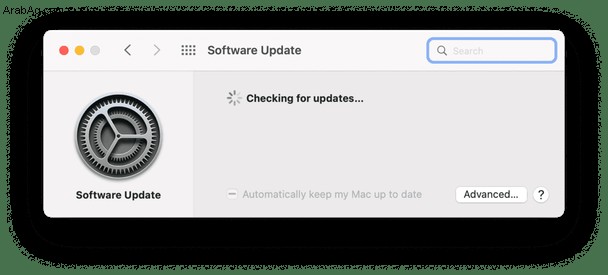
إيقاف تشغيل إشارات iCloud المرجعية وتشغيلها مرة أخرى
إذا كان جهاز Mac الخاص بك يعمل بالفعل بأحدث إصدار من البرنامج ، فهناك حل آخر يمكنك تجربته:إيقاف تشغيل إشارات iCloud المرجعية وإعادة تشغيلها مرة أخرى.
- قم بإنهاء Safari.
- انقر فوق قائمة Apple واختر تفضيلات النظام.
- حدد Apple ID ، ثم iCloud. إذا كنت تستخدم إصدارًا أقدم من macOS ، فاختر جزء iCloud.
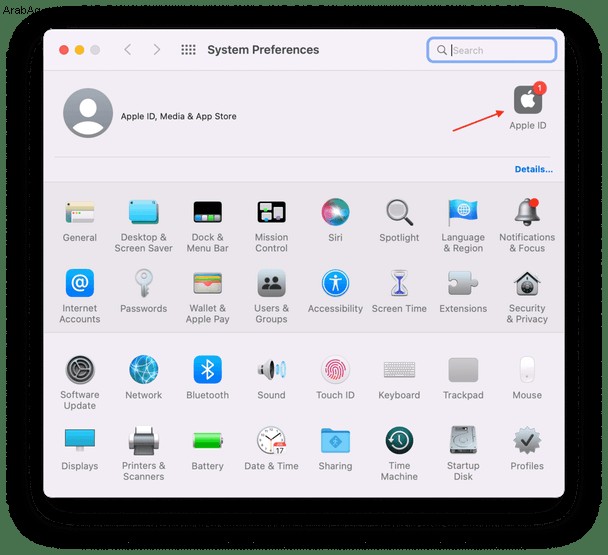
- قم بإلغاء تحديد المربع الموجود بجوار Safari.
- قم بإنهاء "تفضيلات النظام" وانتظر دقيقة أو نحو ذلك.
- ابدأ تشغيل تفضيلات النظام مرة أخرى وكرر الخطوتين 2 و 3.
- حدد المربع بجوار Safari.
- قم بإنهاء تفضيلات النظام.
- أعد تشغيل Safari.
يجب الآن إجبار الإشارات المرجعية والبيانات الأخرى على إعادة المزامنة لأنك قمت بإيقاف تشغيلها ثم إعادة تشغيلها مرة أخرى.
إذا لم ينجح أي من الإجراءات المذكورة أعلاه ، فيجب أن تحاول إيقاف تشغيل مزامنة الإشارات المرجعية في Safari على جهاز iPhone أو iPad ثم إعادة تشغيلها مرة أخرى بنفس الطريقة التي قمت بها على جهاز Mac. للقيام بذلك ، قم بتشغيل تطبيق الإعدادات ، وانقر فوق معرف Apple الخاص بك ، ثم على iCloud وقم بتبديل المفتاح الموجود بجوار Safari إلى إيقاف التشغيل. انتظر لمدة دقيقة أو نحو ذلك ثم أعد تشغيله مرة أخرى.
أعد تشغيل Mac بالدخول إلى الوضع الآمن
يعتمد وكلاء Safari على البيانات المخزنة مؤقتًا داخل macOS الخاص بك. يؤدي بدء تشغيل جهاز Mac في الوضع الآمن إلى إعادة بناء معلومات ذاكرة التخزين المؤقت التي قد تحل المشكلة مع SafariBookmarksSync
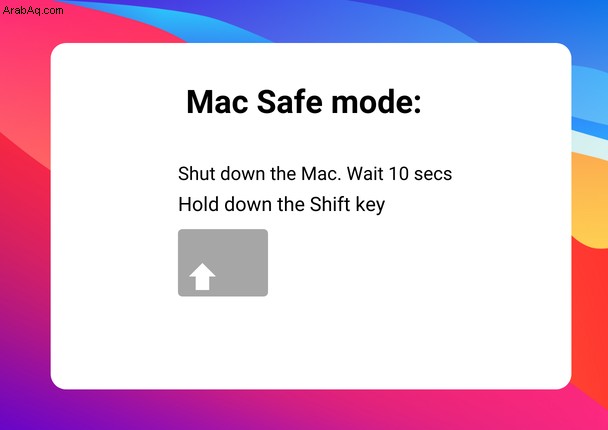
إعادة تعيين Safari
الخيار الأخير هو إعادة تعيين Safari ، وإعادته إلى الحالة التي كان عليها عندما حصلت على جهاز Mac لأول مرة. أسهل طريقة للقيام بذلك هي استخدام وحدة إلغاء التثبيت في CleanMyMac X (هذا التطبيق موثق من Apple)
- قم بتشغيل CleanMyMac X (إذا لم يكن لديك ، يمكنك تنزيل نسخته المجانية من هنا).
- انقر على قائمة CleanMyMac X واختر التفضيلات.
- حدد قائمة التجاهل وألغ تحديد "تجاهل تطبيقات النظام."
- ارجع إلى CleanMyMac X.
- انقر على وحدة برنامج إلغاء التثبيت.
- حدد موقع Safari ، ثم انقر على سهم القائمة المنسدلة على يساره.
- حدد المربع بجوار ملفات الدعم والتفضيلات.
- سترى قائمة منسدلة بجوار Safari ، اختر إعادة تعيين.
- اضغط على إعادة تعيين.
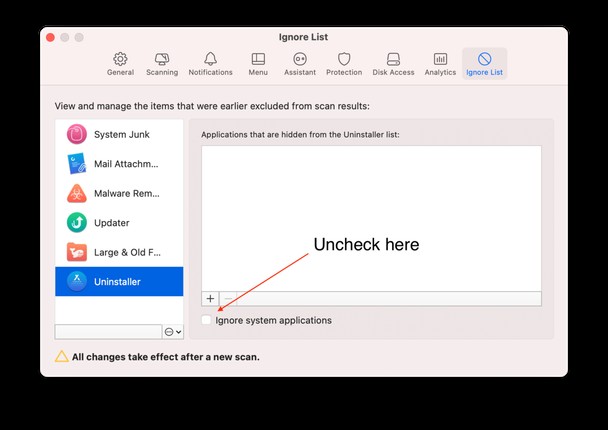
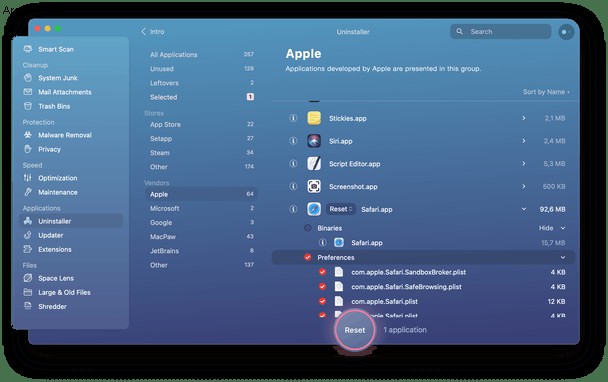
الآن ، يجب أن يعمل Safari بجودة جديدة مرة أخرى.
SafariBookmarksSyncAgent هي عملية مفيدة للغاية. إذا كان لديك أكثر من جهاز Apple ، فإنه يسمح لك بمزامنة إشارات Safari المرجعية بينهما. ومع ذلك ، في بعض الأحيان تفشل في المزامنة. إذا حدث ذلك ، فإن أول شيء عليك فعله هو التحقق من إصدار برنامج جديد وتحديث جهاز Mac الخاص بك.
إذا لم يكن ذلك مفيدًا ، فحاول إيقاف تشغيل إشارات iCloud المرجعية وتشغيلها. ستؤدي إعادة تعيين Safari إلى إعادة متصفحك إلى ما كان عليه عندما اشتريت جهاز Mac وقد يصلح مشكلة SafariBookmarksSyncAgent. أتمنى أن تكون قد تمكنت من حل مشكلتك!